Cách cài đặt thời gian trên camera
Rất nhiều bạn đọc quan tâm đến cách cài đặt thời gian trên camera, nguyên nhân chủ yếu là hệ thống camera nhà bạn chạy sai ngày và giờ, dẫn đến khi muốn xem lại không biết coi từ thời điểm nào và không khớp với thời gian thực tế hiện tại dẫn đến rất khó trong công tác truy xuất nội dung và dữ liệu trên camera để phục vụ cho công việc.
Do đó trong bài viết này, công ty Hi-tech Solution Việt Nam sẽ hướng dẫn đầy đủ và chi tiết cách đài đặt thời gian trên camera của nhiều hãng nổi tiếng hiện nay như Hikvision, Dahua, Kbvision, Fpt …. để cho các bạn tham khảo.
Nguyên Nhân Đầu Ghi Hình Hay Camera IP Chạy Sai Giờ
Contents
- 1 Nguyên Nhân Đầu Ghi Hình Hay Camera IP Chạy Sai Giờ
- 1.1 1. Cách Cài Đặt Thời Gian Camera Kbvision
- 1.2 2. Cách Cài Đặt Thời Gian Trên Camera Dahua
- 1.3 3. Cách Cài Đặt Thời Gian Cho Camera Hikvision
- 1.4 3. Cài Đặt Thời Gian Camera Hikvision TRÊN ĐIỆN THOẠI
- 1.5 4. Cài Đặt Thời Gian Cho Camera IP Hikvision
- 1.6 5. Cách Cài Đặt Thời Gian Cho Camera Yoosee
- 1.7 6. Cách Cài Đặt Thời Gian Camera Vantech
### Thiết bị đầu ghi và camera hoạt động trong một thời gian dài và bạn phát hiện ra là thời gian trên thiết bị không chính xác.
### Lỗi chạy sai giờ xảy ra khi đầu ghi hoặc camera ip không được kết nối internet.

Cách cài đặt thời gian trên camera cho đầu ghi hình IP hay đầu ghi analog .
### Hoặc đã được kết nối internet mà thời gian vẫn chạy sai.
Thời gian trên đầu ghi bị chậm hoặc nhanh hơn so với thực tế một chút.
- Thiết bị chạy cập nhật thời gian một cách thủ công mà lâu rồi chưa được cập nhật lại
- Mũi giờ trên thiết bị chưa đúng.
Phải chỉnh lại thời gian trên đầu ghi sau mỗi lần thiết bị khởi động lại và nhảy về những năm một nghìn chín trăm hồi đó
- Do Pin CMOS Đã hết Pin, bạn tiến hành thay Pin CMOS cho đầu ghi.
## Hình dưới là hình ảnh Pin CMOS có thể thay thế và nằm trên Main của đầu ghi.
## Một số loại đầu ghi sẽ không chạy bằng Pin CMOS nên bạn không thể thay thế, phải chỉnh lại thủ công thời gian trên thiết bị cho đúng hoặc cập nhật thời gian qua Máy chủ NTP.
1. Cách Cài Đặt Thời Gian Camera Kbvision
Camera Kbvision hay đầu ghi Kbvision bị chạy SAI GIỜ bạn có thể điều chỉnh lại cho chính xác lại MÚI GIỜ như video bên dưới:
2. Cách Cài Đặt Thời Gian Trên Camera Dahua
Thời gian trên Camera Dahua hay đầu ghi Dahua bị SAI GIỜ, sau đây HighMark hướng dẫn cách chỉnh thời gian Camera Dahua qua phần mềm SmartPSS cài trên máy tính.
3. Cách Cài Đặt Thời Gian Cho Camera Hikvision
Về cách cài đặt thời gian cho camera Hikvision hay chỉnh giờ camera Hikvision trong các trường hợp bị sai giờ trên đầu ghi Hikvision.
- Có nhiều cách đổi lại thời gian nhưng hôm nay mình sẽ hướng dẫn các thông dụng nhất là dùng điện thoại bạn đang xem camera để đổi lại thời gian.
- Nếu các bạn không có điện thoại hoặc chưa kết nối điện thoại với mạng có thể và mục tượng tự ở trong mục cài đặt trên màn hình kết nối với đầu ghi.
1. Chuẩn Bị
- Tên miền hoặc địa chỉ IP của camera Hikvision.
- Điện thoại để nết nối với đầu ghi Hikvision
2. Cài Đặt Thời Gian Camera Hikvision TRÊN MÁY TÍNH
– Bước 1: Đầu tiên chúng ta truy cập vào tên miền để xem.
- Tên miền của bên mình là www.hik-online.com/apinternetfpt.vn.
- Sau khi vào đúng tên miền sẽ có một bảng đăng nhập, chúng ta đánh user và pass để đặt nhập vào thiết bị.
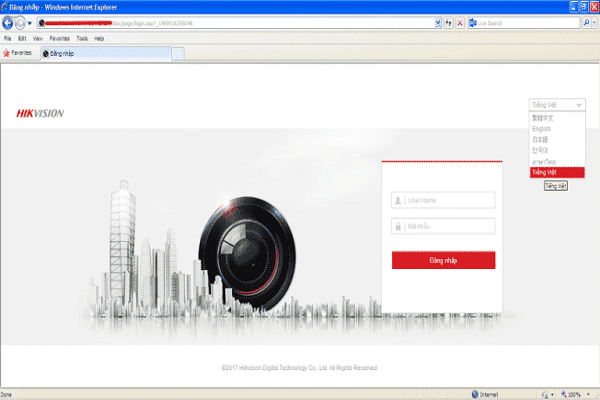
Mật khẩu mặc định camera Hikvision thường là:
- admin / abcd1234.
- Hoặc admin / 123456.
- admin/ admin.
Nếu quên mật khẩu các bạn có thể xem cách lấy lại mật khẩu đầu ghi Hikvision
- Tiếp đến là vào mục Configuration (1)-> Time Settings (2).
- Tiếp đến chúng ta chọn múi giờ Ha Noi, chọn như hình dưới là múi giờ (GMT +07:00. Bangkok, Hanoi, Jakarta) (3)
- Sau khi chọn múi giờ nếu giờ vẫn chưa đúng chúng ta chỉnh lại giờ giống hình số 4 trong đó:
- Device Time là giờ của thiết bị hikvision.
- Set Time là ô để bạn chỉnh thời gian.
- Trường hợp thiết bị bạn đang chỉnh đúng giờ chỉ cần tích vào ô Sync with computer time là được.
- Sau khi chỉnh xong vào lại xem dòng Device Time ở hình 4 xem đã đúng giờ chưa. Nếu chưa thì chỉnh lại bằng tay.
-> Lưu ý chỉnh xong nhấn SAVE lại mới có hiệu lực.
3. Cài Đặt Thời Gian Camera Hikvision TRÊN ĐIỆN THOẠI
- Bước 1: Vào phần mềm tìm đến biểu tượng vòng tròn 3 dấu gạch ngang. Đây là mục để vào phần cài đặt
- Bước 2: Vào phần Thiết bị.
- Bước 3: Trong mục thiết bị sẽ có rất nhiều thiết bị.
- Nếu bạn lắp nhiều đầu sẽ có nhiều dòng nổi lên, nếu bạn chỉ có 1 camera thì chỉ nổi lên duy nhất 1 dòng.
- Chọn thiết bị muốn cập nhật thời gian rồi bấm vào mũi tên ở cuối.
- Bước 4: Nhấp vào biểu tượng bá dấm chấm và vòng tròn cạnh nút “Bắt đầu xem trực tiếp”
- Bước 5: Tiếp tục chúng ta chọn vào “Remote Configuration” Mình tại dịch là Cấu hình điều khiển
- Bước 6: Trong phần này sẽ có rất nhiều mục.
- Chúng ta chọn vào Time Configuration để vào mục cài đặt thời gian
- Bước cuối cùng: Nếu đồng hồ trên điện thoại của bạn đúng giờ thì bạn chỉ cần click vào nút “Synchroize with Phone” để đồng bộ thời gian với thiết bị của bạn.
- Nếu đồng hồ trên điện thoại của bạn SAI có thể chỉnh lại bằng tay ở mục Device Time.
4. Cài Đặt Thời Gian Cho Camera IP Hikvision
Một số trường hợp camera IP Hikvision bị chạy SAI GIỜ, nguyên nhân chạy sai giờ xảy ra khi đầu ghi hoặc camera ip không được kết nối internet.
Tham khảo thêm cách cài đặt camera ip Hikvision.
Cách chỉnh sửa lại như bên dưới:
### Khi có kết nối internet đến thiết bị nên cài đặt đồng bộ thời gian qua máy chủ NTP là tốt nhất.
Configuaration =>System => System Settings => Time Settings => và tùy trỉnh thời gian thiết bị trong này
- Chọn mũi giờ cho chính xác : Cho người dùng tại Việt Nam là GMT +7.
- Cài đặt đồng bộ thời gian qua khi có kết nối internet bằng máy chủ NTP.
Trong đó :
- Server Address : Nhập vào thanh địa chỉ máy chủ của Microsoft ( time.windows.com ).
- NTP Port : mặc định là 123.
- Interval: Khoảng thời gian giữa 2 lần cập nhật liên tiếp ( tính bằng phút ).
Vậy là xong !
Thời gian sẽ được cập nhật thường xuyên một các tự động trên thiết bị của bạn một cách chính xác.
5. Cách Cài Đặt Thời Gian Cho Camera Yoosee
Camera Yoosee bị SAI GIỜ, thường khi bắt đầu sử dụng thì camera Yoosee sẽ không đúng theo giờ Việt Nam.
Để khắc phục được tình trạng này HighMark Security hướng dẫn bạn thực hiện cài đặt camera Yoosee theo các bước sau:
- Mở ứng dụng Yoosee => Cài Đặt=> Cài đặt thời gian => Chọn múi giờ +07=> LƯU.
Chi tiết các bước:
- Đăng nhập tài khoản Yoosee trên điện thoại.
- Rồi ấn vào biểu tượng cài đặt camera cần đổi thời gian.
- Sau đó chọn cài đặt thời gian.
- Kéo lên xuống để chọn thời gian cho trùng với thời gian hiện tại rồi ấn lưu.
- Tiếp tục như vậy với múi giờ và ấn lưu.
Như vậy chúng ta đã hoàn tất cách cài đặt thời gian camera Yoosee.
6. Cách Cài Đặt Thời Gian Camera Vantech
Cách cài đặt thời gian cho camera Vantech và cách chỉnh giờ trên Camera Vantech cũng tương đối đơn giản bạn có thể tham khảo và tự làm theo Video bên dưới.

Nguyễn Anh Huy – Hỗ trợ người tiêu dùng trải nghiệm các sản phẩm , dịch vụ Lắp mạng Fpt – Truyền hình – Camera – Fpt Smart Home trên phạm vi toàn quốc . Liên hệ ngay ☎️ 0909.599.490 – 091.404.3772

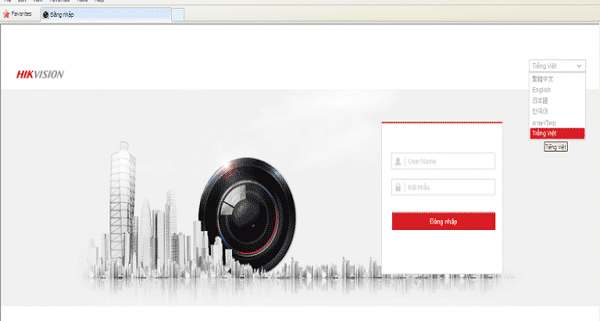
 CÔNG TY CP VIỄN THÔNG FPT
CÔNG TY CP VIỄN THÔNG FPT


